Создать новый документ с использованием сканера
Эта функция позволяет создать файл PDF непосредственно при сканировании бумажного документа, используя сканер и Master PDF Editor.
![]() Обратите внимание, что данные настройки актуальны для операционной системы Linux.
Обратите внимание, что данные настройки актуальны для операционной системы Linux.
Чтобы создать новый отсканированный документ, выберите Файл > Новый > Сканировать в главном меню или выберите Создать новый документ — Сканировать на панели инструментов слева.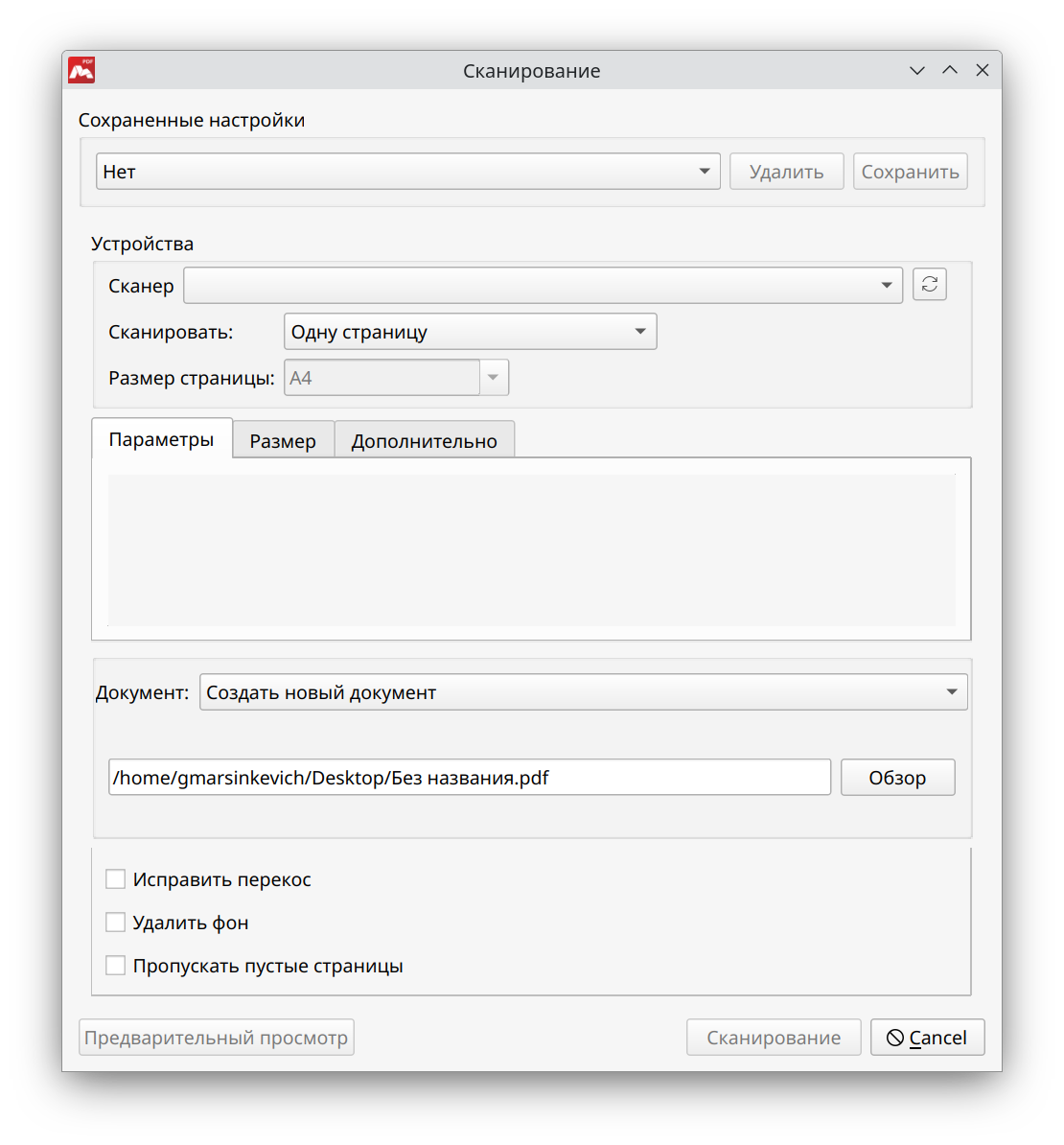
Все параметры, которые можно изменить, описаны ниже.
Сохраненные настройки позволяют сохранить все настройки, которые были применены ранее и сохранены как шаблон настроек. Как только вы выберете из списка определённый шаблон, все ранее установленные параметры будут применены. При необходимости можно удалить созданный шаблон.
Устройства – Сканер
Выберите один из подключенных сканеров, установленных в системе, из списка в диалоговом окне Сканирование. Чтобы найти новые устройства, необходимо обновить список, щелкнув значок обновления справа от параметра Сканер. Обратите внимание, что если подключено много сканеров, процесс обновления может занять некоторое время.
Устройства – Сканировать
Выберите, нужно ли вам сканировать одну страницу или все страницы из устройства подачи документов.
Устройства – Размер страницы
Эта функция позволяет выбрать вариант размера отсканированного документа из списка ниже, который будет соответствовать вашим потребностям.
Параметры – Источник сканирования
![]() Обратите внимание, что при сканировании документов Master PDF Editor использует установленный в системе драйвер сканера, поэтому количество настроек сканирования может отличаться. Ниже приведены некоторые варианты настроек, с которыми вы можете столкнуться.
Обратите внимание, что при сканировании документов Master PDF Editor использует установленный в системе драйвер сканера, поэтому количество настроек сканирования может отличаться. Ниже приведены некоторые варианты настроек, с которыми вы можете столкнуться.
- Flatbed – тип планшетного сканера с плоской стеклянной поверхностью для сканирования каждой страницы по отдельности.
- ADF – устройство для автоматической подачи документов. Вы можете поместить несколько страниц в сканер, вместо того, чтобы складывать а автоподатчик по одной странице. В данном случае сканируется только одна сторона страницы.
- ADF Duplex — автоматической подачи документов, которое одновременно сканирует обе стороны документа.
-
ADF Frontback — устройство автоматической подачи документов, которое сканирует обе стороны документа, но не одновременно.
Параметры – Негативный
Этот параметр позволяет изменить цветной PDF на черно-белый.
Параметры – Режим сканирования
Вы можете выбрать режим сканирования, который лучше всего соответствует типу сканируемого документа. Доступны следующие режимы: Color и Grey.
Параметры – Разрешение
Сканирую при помощи Master PDF Editor изображения поддерживаются с разрешением от 75 до 600 DPI. Как правило, 300 DPI является оптимальным разрешением для сканирования документов, чтобы сбалансировать чёткость и размер файла. Данная настройка установлена по умолчанию.
Размер
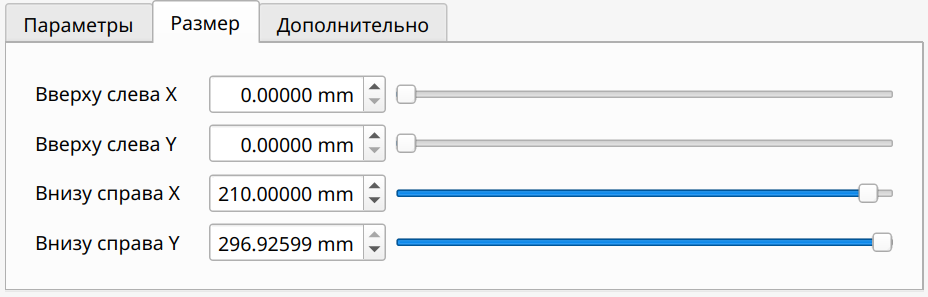
Значения данных параметров в этой вкладке соответствуют параметру Размер страницы. При необходимости вы можете изменить значения вручную.
Дополнительно
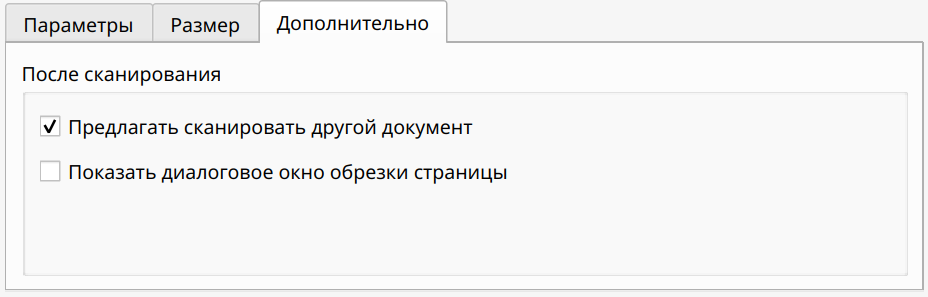
Предлагать сканировать другой документ
Этот параметр позволяет сканировать несколько файлов в PDF.
Показать диалоговое окно обрезки страницы
Вы можете визуально обрезать страницы, а затем удалить обрезанную область.
Создать новый документ. После сканирования файла создается новый документ с отсканированными данными.
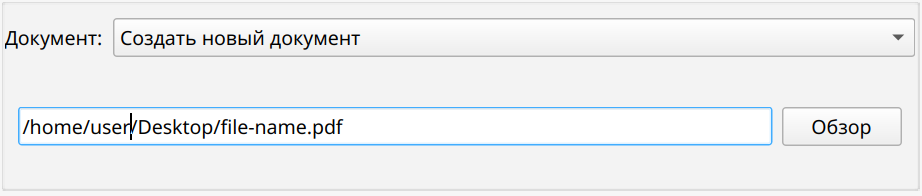
Добавить в текущий документ. Если необходимо добавить отсканированный файл к открытому документу, вам нужно выбрать этот параметр.
Также в в диалоговом окне Сканирование есть следующие параметры:

Исправить перекос
Этот параметр позволяет выровнять отсканированный документ, если он отсканирован под углом.
Удалить фон
Этот параметр позволяет удалить нежелательный фон в отсканированном документе.
Пропускать пустые страницы
Этот параметр позволяет пропускать страницы без содержимого при сканировании документа.
Предварительный просмотр
Если вам необходимо предварительно просмотреть отсканированный файл перед добавлением его в новый документ, вы можете выбрать этот параметр.
Сканирование
После настройки сканера нажмите кнопку Сканировать, в следующем окне прогресс-бар покажет процесс сканирования. После его завершения Master PDF Editor выдаст окно с предложением продолжить сканирование следующего документа или завершить сканирование.
![]()
